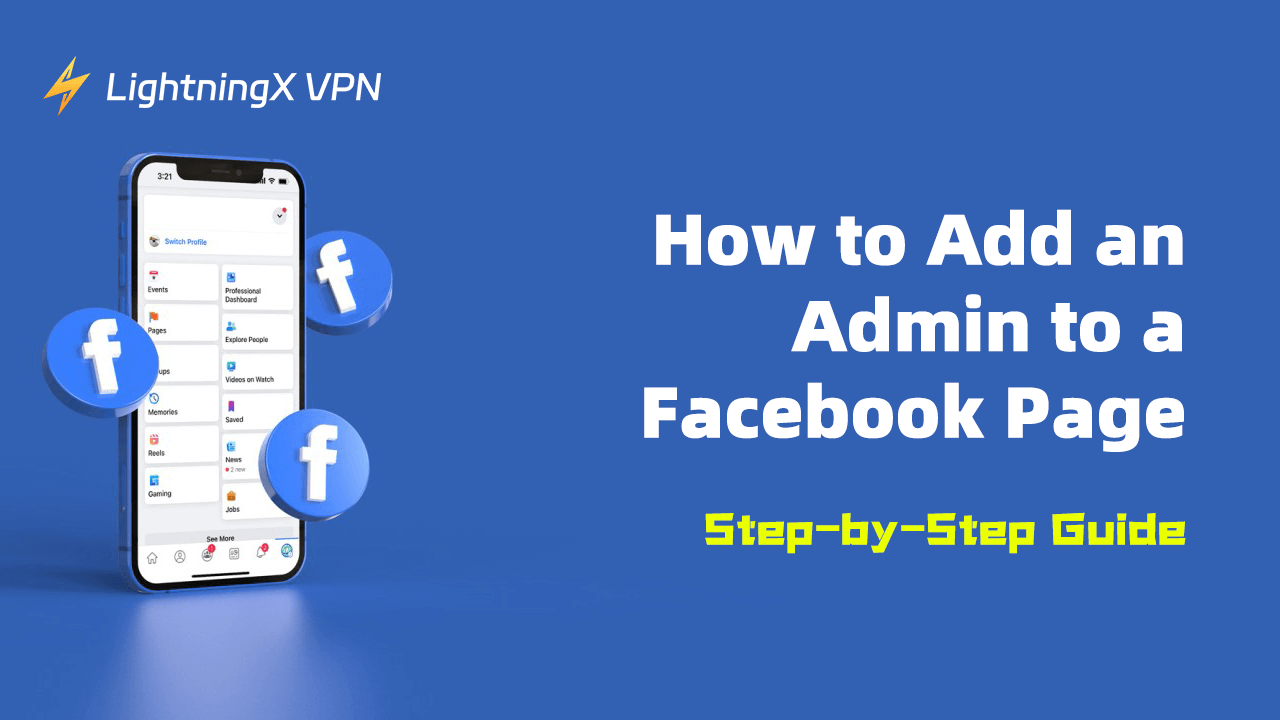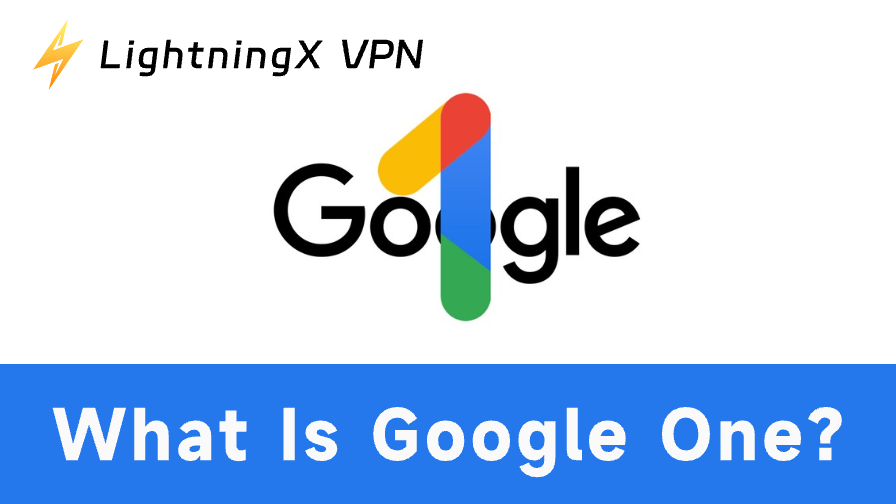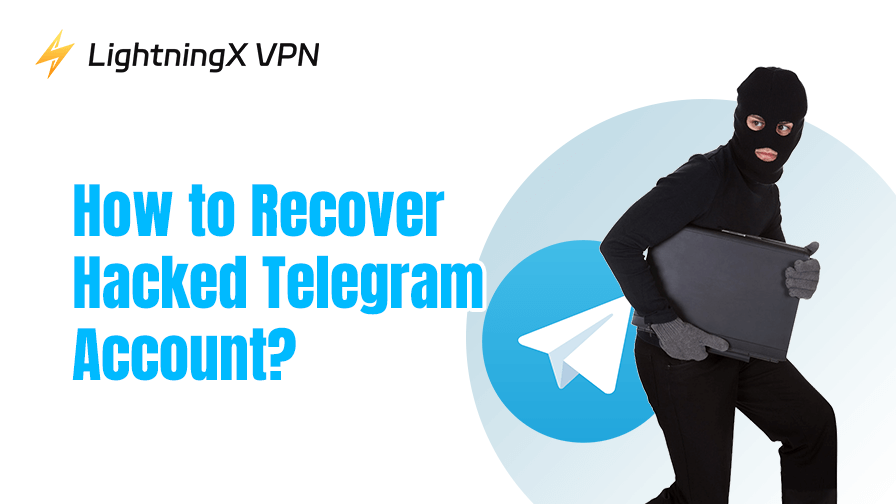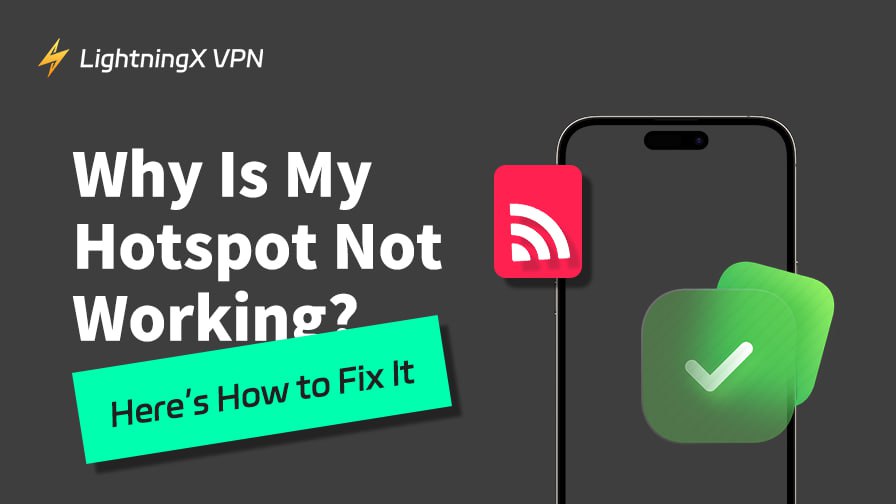Facebookページに管理者を追加する方法は簡単です。Facebookの設定にアクセスし、いくつかのボタンをタップまたはクリックするだけで、管理者を追加できます。
設定が完了すると、あなたとあなたのチームはFacebookページの管理が効率的にできるようになります。このガイドを読み進めると、さらに実践的なヒントを学べます。
Facebook管理者とは?
Facebook管理とは、Facebookの公開ページを管理する方法です。例えば、ビジネス目的でFacebookの公開アカウントを作成した場合、他のユーザーを管理者として指定することができます。これにより、投稿の公開や編集、適切でないコメントの削除など、ページのさまざまな側面を管理することができます。
この方法を活用することで、ビジネスやブランドは運営効率を大幅に改善し、マーケティングやプロモーション業務を効果的に分担できます。
関連:インスタグラムとフェイスブックの連携解除【最新ガイド】
Facebookページに管理者を追加する方法 – ステップバイステップガイド
以下は、iPhone、Android、タブレット、Windows PC、またはMacでFacebookページに管理者を追加する手順です。ただし、管理者でない場合は、現在の管理者に認証を依頼する必要があります。
AndroidでFacebookページに管理者を追加する方法
- モバイルデバイスでFacebookアプリを開きます。
- Facebookホームページの右上にある3本線をタップし、「グループ」>「あなたのグループ」をタップして、管理するグループを選択します。「もっと見る」をタップして、すべてのグループを確認することもできます。
- 管理者にしたい人の名前の横にある3つのドットをタップします。
- 「管理者として招待」または「モデレーターとして招待」を選択します。
- 「招待を送信」または「モデレーターにする」をタップします。これで、その人はFacebookページの管理者になります。
注: モデレーターや管理者がいない場合、メンバーは自分自身を管理者にすることができます。
iPhoneでFacebookページに管理者を追加する方法
- iPhoneでFacebookアプリを開きます。
- Facebookの右下にある3本線をタップし、「グループ」>「あなたのグループ」をタップして、管理するグループを選択します。「もっと見る」をタップして、グループを確認することもできます。
- 星のアイコンをタップし、次に「ツールショートカット」の下にある「メンバー」をタップします。
- 認証したい人の名前を選択します。
- 「(名前)を管理者として追加」または「(名前)をモデレーターとして追加」をタップし、確認をタップします。これで、その人はFacebookページのコンテンツを管理または編集できるようになります。
デスクトップでFacebookページに管理者を追加する方法
- デスクトップでは、facebook.com/groupsに直接アクセスして、グループを選択します。
- グループのカバー写真の下にある「メンバー」または「人々」をクリックします。
- 管理者またはモデレーターにしたい人の名前の横にある3つのドットをクリックします。
- 「管理者として招待」または「モデレーターとして招待」を選択し、「招待を送信」を選択します。これで、その人にFacebookページの管理認証が与えられます。
なぜFacebookページに管理者を追加するのか?
Facebookアカウントに管理者を設定するのは、通常、ビジネスやチームによって行われます。このようなアカウントは頻繁な更新やコンテンツ管理、コメントへの対応を必要とします。そのため、複数の人がアカウントを管理することが不可欠になることがよくあります。チームメンバーに管理者を割り当てることで、アカウントのマーケティングを効率よく行うことができます。
また、公開アカウントの管理を一人に頼るとアカウントの喪失やアクセスできなくなるリスクがあるため、他の管理者を追加することでそのリスクを軽減したり、Facebookアカウントを迅速に復旧させたりすることができます。さらに、何らかの理由でメンバーが管理を行えない場合、他のメンバーが代わりにコンテンツを管理し、継続性を確保できます。
まとめると、Facebookの公開ページに管理者を割り当てることで、効率的で継続的、革新的、かつ安全なマーケティング活動を実現できます。
Facebookアカウントを保護するための管理者ツール
一般的に、著名人やビジネスのソーシャルメディアアカウントは、一般の人よりもハッキングされやすいとされています。なぜなら、そのアカウントは価値が高いため、ハッカーが重要な情報を盗んでお金を得る可能性があるからです。この場合、信頼性の高いVPNを使用することをお勧めします。例えば、LightningX VPNです。
LightningX VPNは、Facebookアカウントを保護するために最適です。ウェブサイトやアプリを閲覧しているとき、個人データが他者に収集されることがありますが、LightningX VPNを使用すると、データ漏洩は絶対に起こりません。WireGuardやShadowsocksなどの最強のVPNプロトコルを使用しており、最強の暗号化を提供します。
また、地域制限されたコンテンツを解除することもできます。実際のIPアドレスを50カ国以上の2,000以上の特定の地域に変更できます。Windows、macOS、Android、iOS、Android TV、Apple TV、Linuxデバイスなど、複数のプラットフォームに対応しています。現在、1日の無料トライアルが提供されていますので、ぜひお試しください!

Facebookページに管理者を追加する方法 – よくある質問
Q: Facebookページに誰かを管理者として設定するにはどうすればいいですか?
Facebookで管理者を設定するには、Facebookにアクセスしてプロセスを完了します。異なるデバイスにおける詳細な手順は、この記事に記載されています。
Q: Facebookページの管理者セクションはどこですか?
管理者セクションは、設定とプライバシー > 設定 > ページ設定 > ページアクセスにあります。管理者を設定する詳細な手順は、この記事に記載されています。
Q: FacebookページのMetaビジネススイートで管理者を追加する方法は?
設定 > 人々 > 人々を追加をクリックし、管理者にしたい人のメールアドレスを入力します。その後、管理者レベルを選択して保存します。
Q: Facebookページの所有権を移行する方法は?
設定 > ページ役割(またはページアクセス)に進み、新しい所有者の名前またはメールアドレスを「新しいページ役割を割り当て」の下に入力します。その後、「管理者」を選択して「追加」をクリックします。確認のため、パスワードを入力する必要があります。
結論
Facebookページに管理者を追加する方法がわかりましたね。設定が完了した後、新しい管理者がFacebookアカウントをより効率的に運営するのに役立ちます。ただし、管理者を追加する相手は信頼できる人であることを確認してください。